今天小编给大家浅析win7浏览器兼容性设置教程,在正常情况下我们的电脑都会安装win7系统,系统自带ie浏览器一般都是ie9.0或者是ie10.0,使用ie浏览器上网时,有时会遇到不兼容的问题,此时需进行兼容性设置,不知如何设置的用户,可参照以下的方法进行操作。
最近有位win7系统用户在ie浏览器打开网页的时候,提示不兼容,用户不知道这是怎么回事,为此非常苦恼,那么win7系统浏览器兼容性怎么设置呢?今天为大家分享win7系统浏览器兼容性设置方法。
浏览器兼容性设置:
一、兼容性视图设置
1、打开IE浏览器。
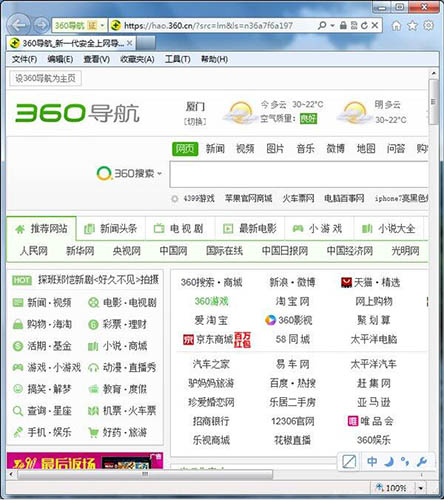
2、选择“工具”---“兼容性视图设置”。如图所示:
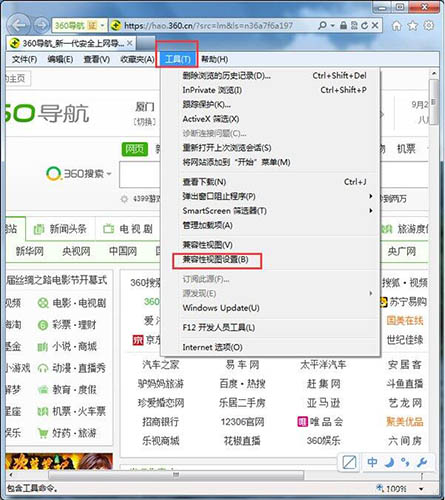
3、在“在兼容性视图中显示所有网站”前面勾选住。 点击关闭就可以了。
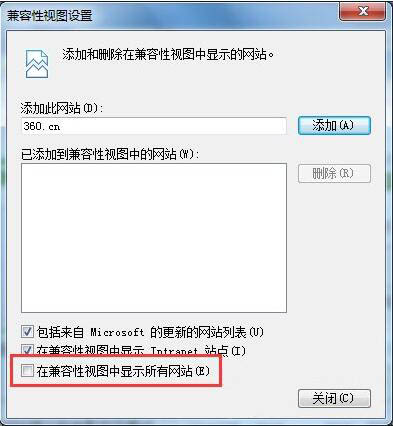
二、开发人员工具
1、找到“工具”----“F12开发人员工具”。如图所示:
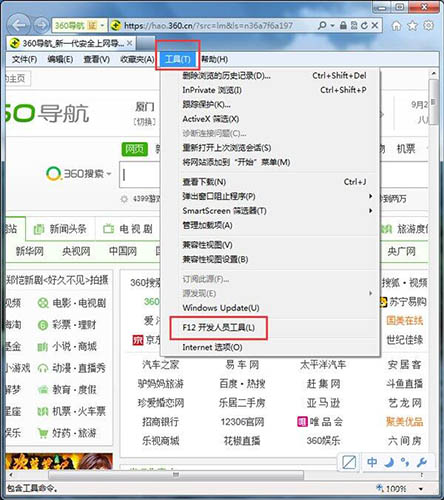
2、在浏览器下方可以看到,这些菜单。如图所示:
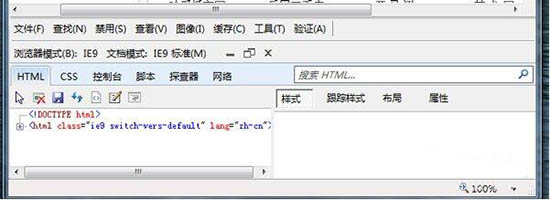
3、在“兼容性视图”菜单项中选择你要兼容的IE版本。如图所示:
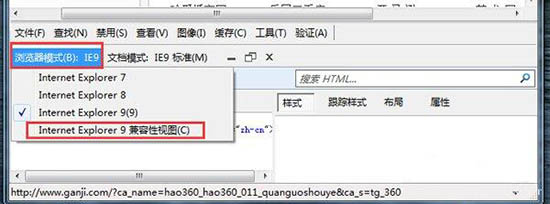
以上就是win7浏览器兼容性设置教程分享了,如果用户们使用电脑的时候碰到了相同的情况,可以参考以上方法步骤进行操作哦,希望本篇教程对大家有所帮助